페이스북 스토리 만드는 방법

페이스북 스토리는 만드는 재미가 있습니다. 안드로이드 기기와 컴퓨터에서 스토리를 만드는 방법을 소개합니다.

Google 지도의 음성 내비게이션 기능을 사용하면 단계별 안내와 음성 안내를 통해 목적지까지 더 쉽게 이동할 수 있습니다. 보다 조용한 운전 환경을 원하고 내비게이션 시 시각적 신호에 의존하고 싶다면 Android 또는 iPhone에서 Google 지도의 음성 내비게이션을 쉽게 끌 수 있습니다.
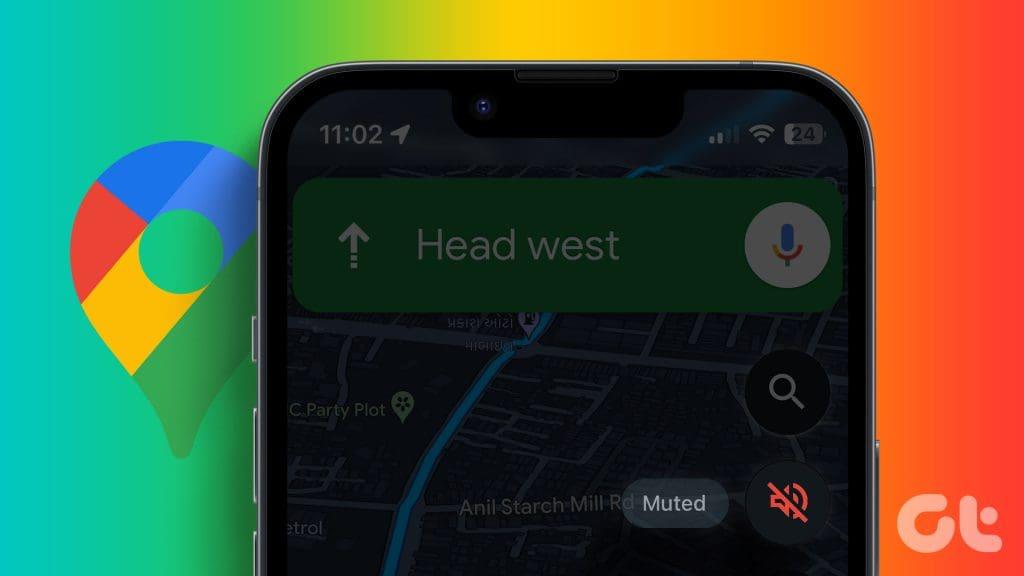
물론 일시적으로 음성 안내를 음소거하고 싶다면 볼륨을 낮추면 됩니다. 하지만 그렇게 하고 싶지 않거나 영구적인 해결 방법을 원하는 경우 Google 지도 앱에서 음성 내비게이션을 음소거하는 방법은 다음과 같습니다.
참고: 이 기사에서는 Android 휴대폰을 사용하여 스크린샷을 캡처했습니다. Google 지도는 Android와 iOS에서 유사한 사용자 인터페이스를 제공하므로 iPhone에서도 동일한 단계를 수행할 수 있습니다.
Google 지도에서 음성 안내를 끄거나 음소거하는 가장 간단한 방법은 인앱 설정 메뉴를 이용하는 것입니다. 그럼, 그것부터 시작해 보겠습니다.
1단계: Android 또는 iPhone에서 Google 지도 앱을 엽니다. 오른쪽 상단에 있��� 프로필 사진을 탭하고 나타나는 메뉴에서 설정을 선택하세요.


2단계: 아래로 스크롤하여 내비게이션 설정을 탭합니다.

3단계: 소리 및 음성 섹션에서 음소거 옵션을 선택합니다.
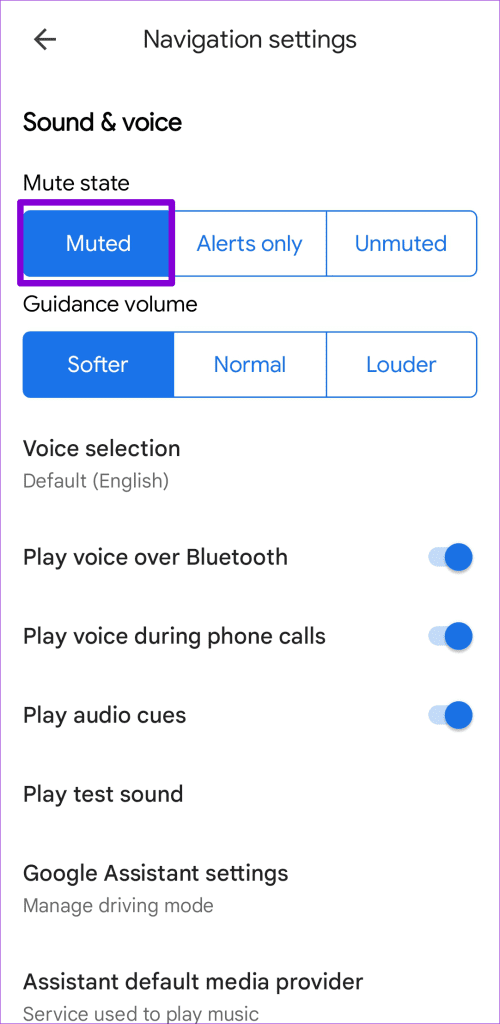
탐색하는 동안 Google 지도 음성을 끄는 방법
Google 지도에서 음성 안내를 끄는 또 다른 방법은 내비게이션 화면을 이용하는 것입니다. 이 방법을 사용하면 앱 설정에 들어가지 않고도 여행 중에 필요에 따라 음성 안내를 쉽게 활성화하거나 비활성화할 수 있습니다.
탐색 중에 Google 지도 음성을 끄려면 다음 단계를 따르세요.
1단계: Google 지도 앱을 엽니다. 상단의 검색창을 탭하고 검색창에 목적지를 입력한 후 사용 가능한 결과에서 옵션을 선택하세요.
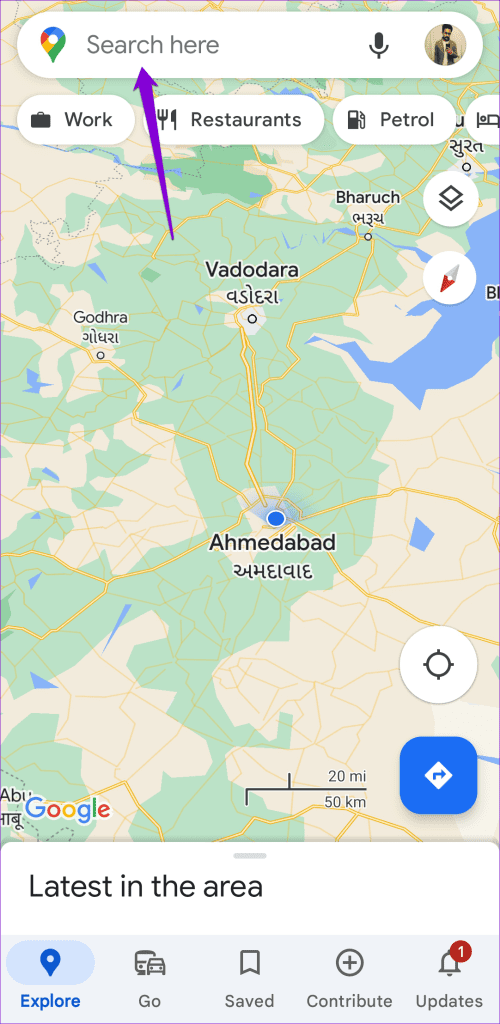
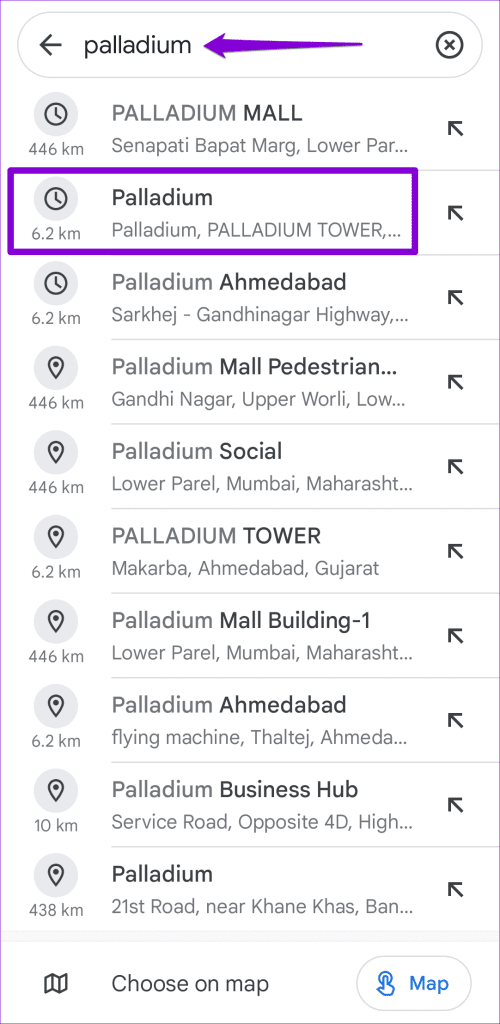
2단계: 하단의 시작 버튼을 탭하여 탐색을 시작합니다.
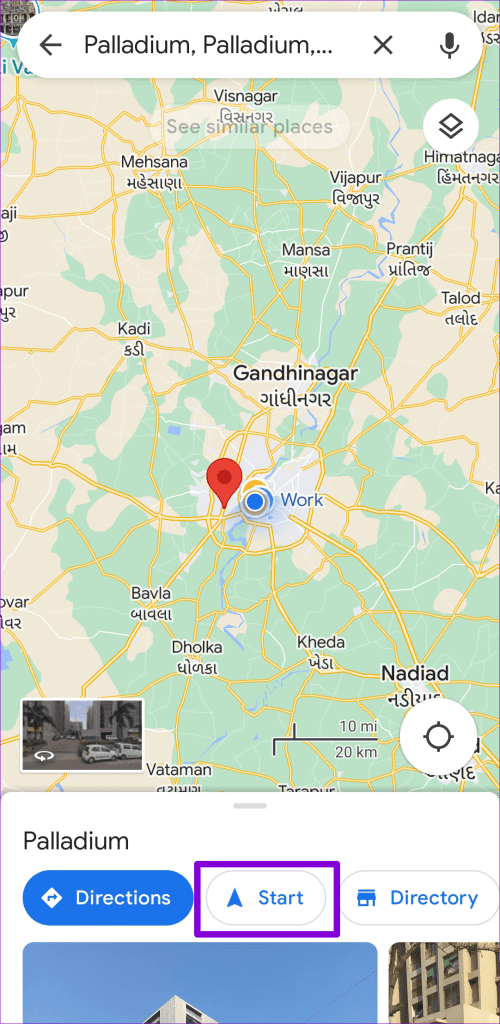
3단계: 오른쪽 상단에 있는 스피커 아이콘을 탭하세요. 그런 다음 음소거 아이콘(선이 그어진 스피커 아이콘)을 탭하여 음성 내비게이션을 끕니다.
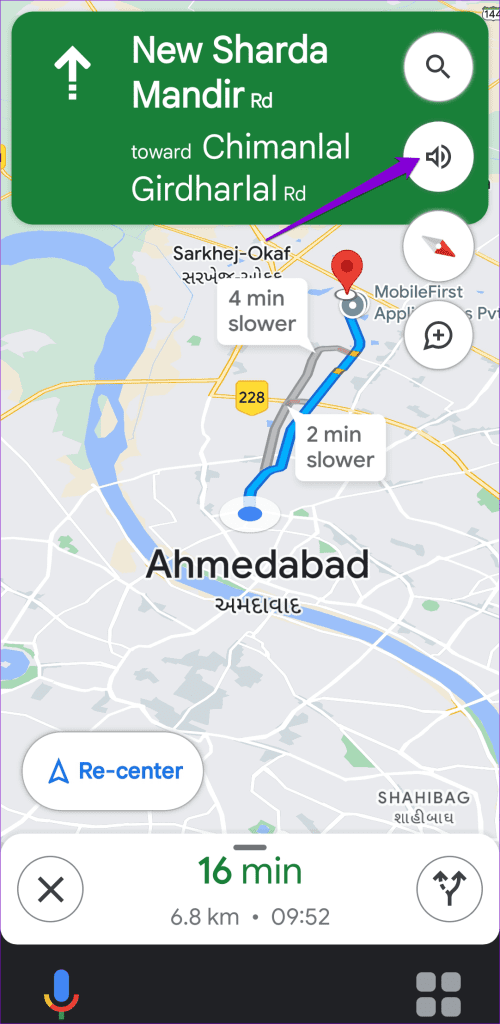
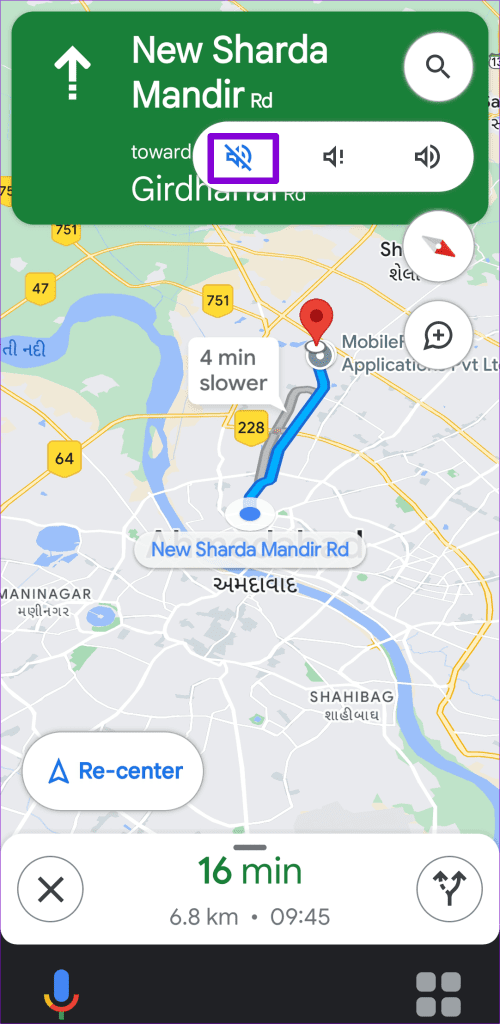
전화 통화 중 Google 지도 음성 내비게이션을 음소거하는 방법
Google 지도의 음성 길안내는 어딘가에 가고 싶을 때 유용할 수 있지만, 전화 통화 중에 성가실 수도 있습니다. 다행히 전화 통화 중에 Google 지도 음성 내비게이션을 음소거할 수 있습니다. 동일한 단계는 다음과 같습니다.
1단계: Android 또는 iPhone에서 Google 지도를 엽니다.
2단계: 오른쪽 상단에 있는 프로필 아이콘을 탭하고 나타나는 메뉴에서 설정을 선택하세요.


3단계: 내비게이션 설정을 탭하고 다음 메뉴에서 '전화 통화 중 음성 재생' 토글을 끕니다.

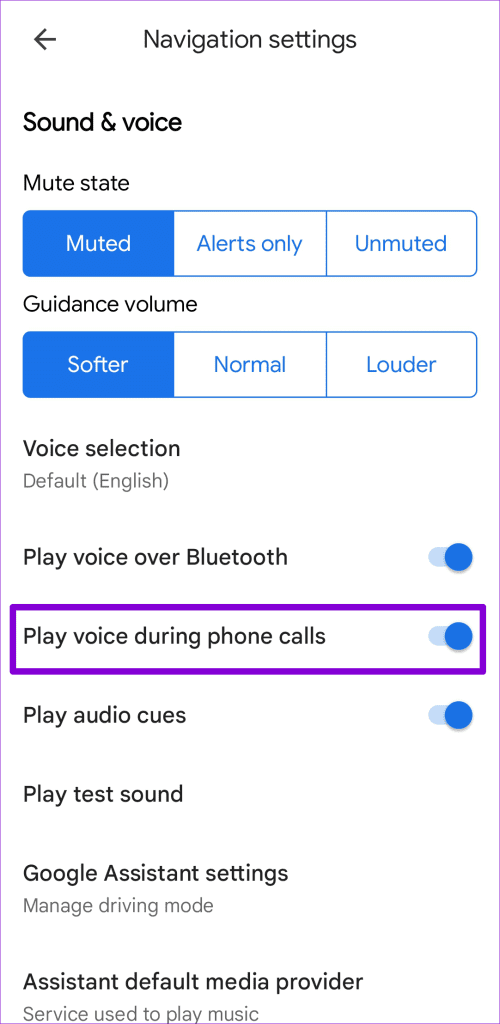
그 후에는 Google 지도에서 전화 통화 중에 음성 내비게이션을 음소거합니다. 그 시간 동안 내비게이션을 위한 음성 안내 대신 기기 지도의 시각적 신호에 의존해야 합니다.
Google 지도에서 탐색하는 동안 교통 알림만 듣는 방법
Google 지도 음성 내비게이션을 완전히 끌 때의 주요 단점 중 하나는 Android 또는 iPhone에서 교통 알림이나 업데이트를 받을 수 없다는 것입니다. 여기에는 사고, 도로 폐쇄, 지연에 대한 실시간 정보가 포함되며, 이는 특히 장거리 노선에서 교통 혼잡을 피하는 데 필수적일 수 있습니다.
이 문제를 해결하려면 방향이 아닌 탐색 중에만 교통 알림을 제공하도록 Google 지도를 구성할 수 있습니다. 이를 수행하는 방법은 다음과 같습니다.
1단계: Android 또는 iPhone에서 Google 지도를 엽니다. 오른쪽 상단에 있는 프로필 사진을 누르고 설정을 선택하세요.


2단계: 내비게이션 설정을 탭하고 음소거 상태에서만 알림을 선택하세요.

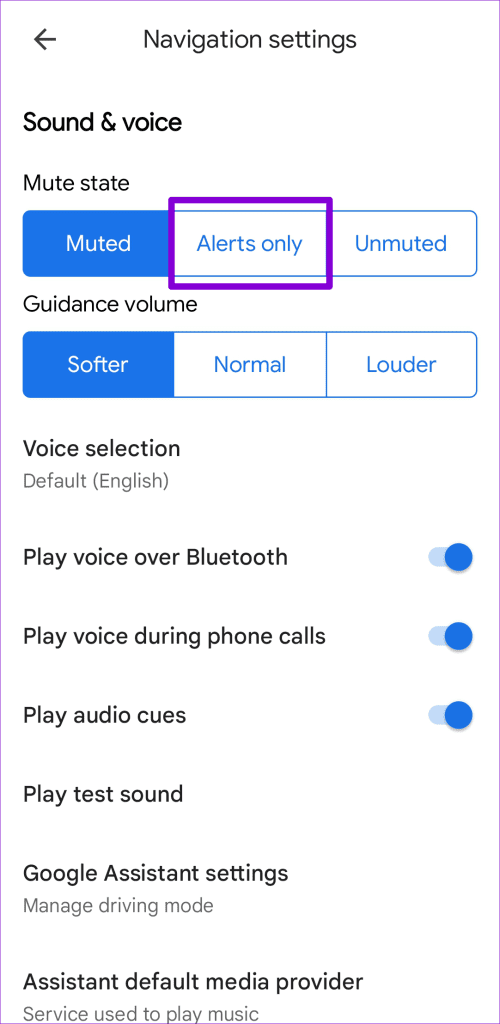
또는 이미 내비게이션 화면에 있는 경우 오른쪽 상단에 있는 스피커 아이콘을 탭하고 알림 전용 아이콘(옆에 느낌표가 있는 스피커 아이콘)을 선택하세요.
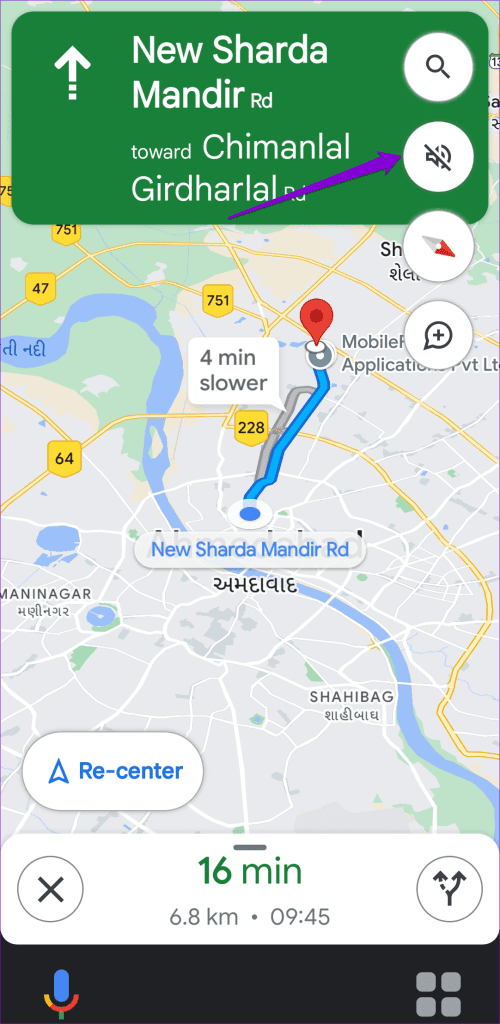
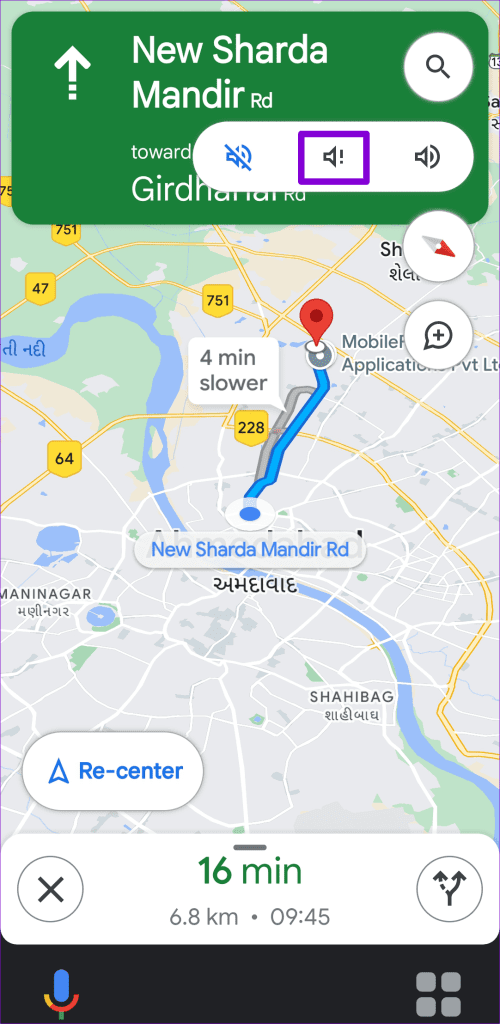
Google 지도는 교통 알림에 대해서만 알려주므로 목적지에 안전하고 정시에 도착할 수 있습니다.
앞으로의 조용한 도로
Google 지도의 음성 내비게이션은 음악 감상을 방해할 수 있으며 전화 통화 중에 개인 정보 보호 문제가 발생할 수도 있습니다. 다행히 Google 지도 앱에서 음성 안내를 끄거나 음소거하는 것은 매우 간단합니다. Google 지도를 최대한 활용하고 싶으신가요? Google 지도에 대한 최고의 팁과 요령 에 대한 가이드를 확인하세요 .
페이스북 스토리는 만드는 재미가 있습니다. 안드로이드 기기와 컴퓨터에서 스토리를 만드는 방법을 소개합니다.
이 튜토리얼을 통해 Google Chrome 및 Mozilla Firefox에서 삽입된 비디오 자동 재생 기능을 비활성화하는 방법을 알아보세요.
삼성 갤럭시 탭 A가 검은 화면에 멈추고 전원이 켜지지 않는 문제를 해결합니다.
아마존 파이어 및 파이어 HD 태블릿에서 음악 및 비디오를 삭제하여 공간을 확보하고, 정리를 하거나 성능을 향상시키는 방법을 지금 읽어보세요.
아마존 파이어 태블릿에서 이메일 계정을 추가하거나 삭제하는 방법을 찾고 계신가요? 우리의 포괄적인 가이드가 단계별로 과정을 안내해 드립니다. 좋아하는 장치에서 이메일 계정을 간편하게 관리하세요. 이 꼭 읽어야 할 튜토리얼을 놓치지 마세요!
안드로이드 기기에서 앱이 시작 시 자동으로 실행되지 않도록 영구적으로 방지하는 두 가지 솔루션을 보여주는 튜토리얼입니다.
이 튜토리얼은 Google 메시징 앱을 사용하여 안드로이드 기기에서 문자 메시지를 전달하는 방법을 보여줍니다.
아마존 파이어에서 구글 크롬을 설치하고 싶으신가요? 킨들 기기에서 APK 파일을 통해 구글 크롬 설치하는 방법을 알아보세요.
안드로이드 OS에서 맞춤법 검사 기능을 사용하거나 비활성화하는 방법.
다른 장치의 충전기를 내 전화기나 태블릿에서 사용할 수 있는지 궁금하신가요? 이 유익한 포스트에는 몇 가지 답변이 있습니다.







